Genie AI로 3D 이미지를 생성하는 방법(3D 프린터 포맷 지원)
이 포스팅에서는 Genie AI를 사용하여 독특하고 매력적인 이미지를 만드는 과정을 안내합니다.
후기)
1. Genie AI 는 무료로 3D 이미지를 생성 할 수 있습니다.
2. 3D 이미지는 영상등 창작물에 사용하기엔 퀄리티가 좋지않습니다.
3. 다만, 3D 프린팅에 사용할 수 있는 이미지출력기능을 제공하여,
실제 3D 프린팅을 사용하기위해서는 아주 좋은 선택지가 될 수 있을 것 같습니다.
지원 포맷 : fbx, gltf, usdz, blend, stl, obj
"포켓몬 피카츄" 입력시 피카츄를 출력해준 결과. 3D 프린터로 출력하기 좋아보인다.

아래는 Genie AI를 사용하기 위한 가입 및 사용 과정이다.
1. 가입하기
. Genie AI는 현재 무료로 사용할 수 있습니다.

2. 프롬프트 작성하기
: IMAGINE을 눌러 텍스트로 이미지를 생성하는 화면으로 들어간다.

3. 이미지 생성을 위해 회원가입을 한다.

4. 이미지 생성하기
: 프롬프트를 입력하여 이미지를 생성합니다.
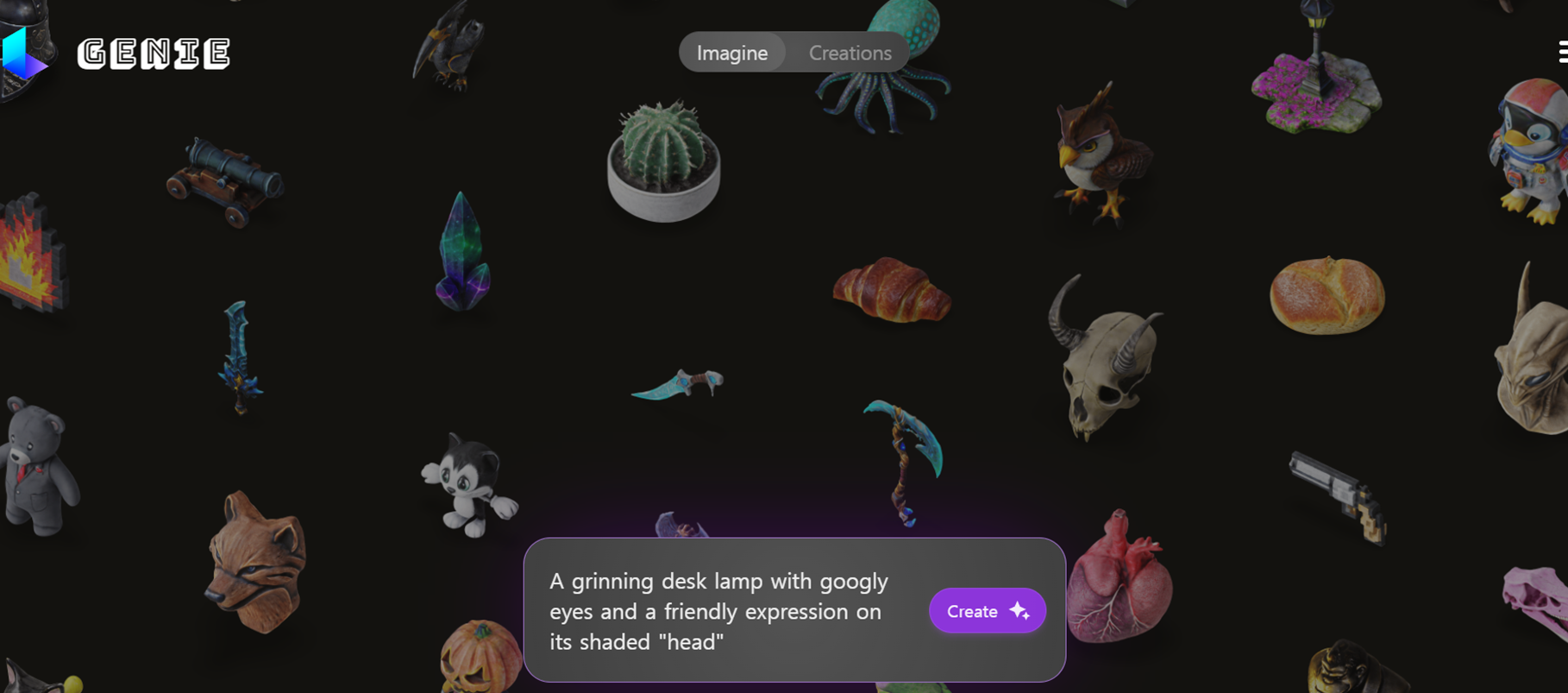
프롬프트 : A grinning desk lamp with googly eyes and a friendly expression on its shaded "head"
참고) 뒤 화면의 아이콘을 클릭하면 이미지를 생성한 프롬프트를 볼 수 있다

5.프롬프트 이미지 생성결과
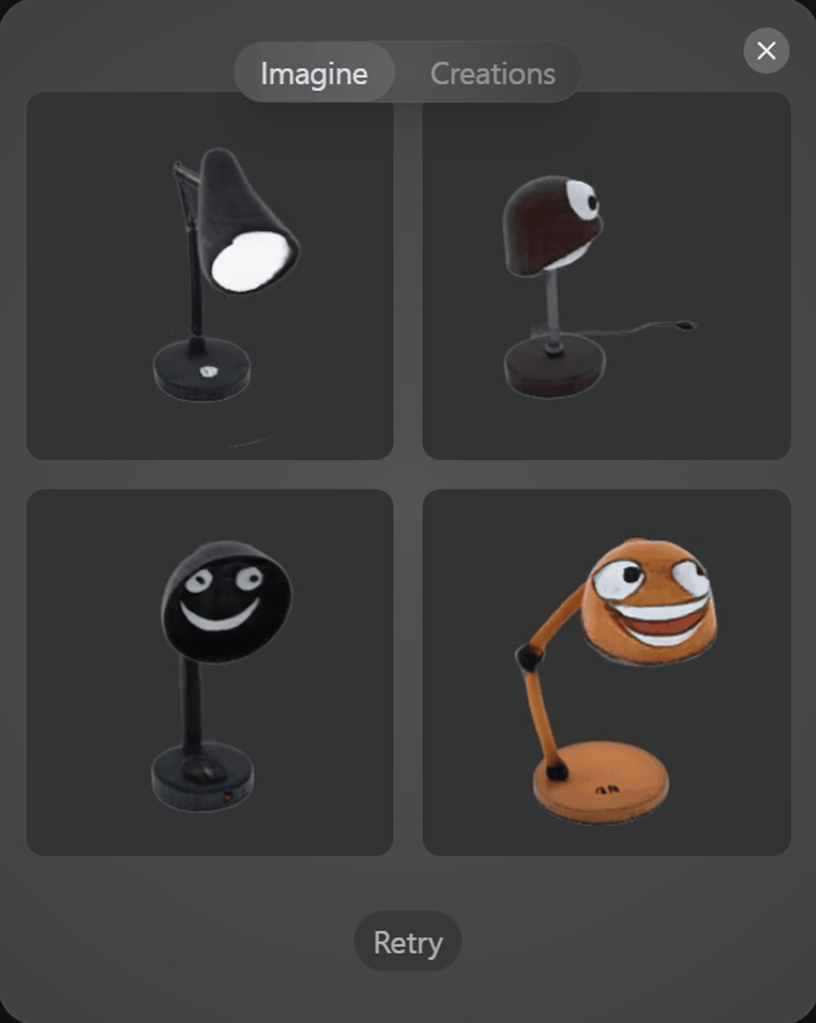

1) HI-res를 통해 해상도를 높일수도,
2) Variations 를 통해 동일 프롬프트로 다른 이미지를 생성할 수도 있다
6. 생성물 살펴보기
: "Creations" 탭을 클릭하면 지금까지 생성한 모든 이미지를 볼 수 있습니다.

5. Hi-Res : 'Hi-Res' 버튼을 클릭하면 이미지의 해상도를 높일 수 있습니다.

6. Variations : 동일한 프롬프트로 다른 이미지를 생성 할 수 있습니다.

7. Retopologize : 3D 프린팅을 할 경우,Genie AI는 3D 모델링을 위해 이미지를 다운 받을 수 있습니다.

